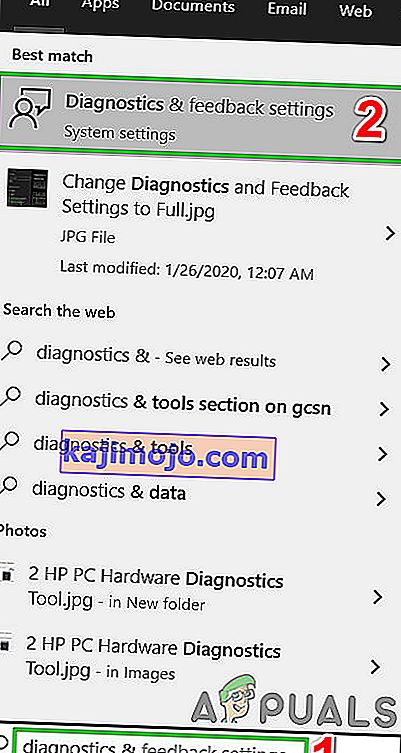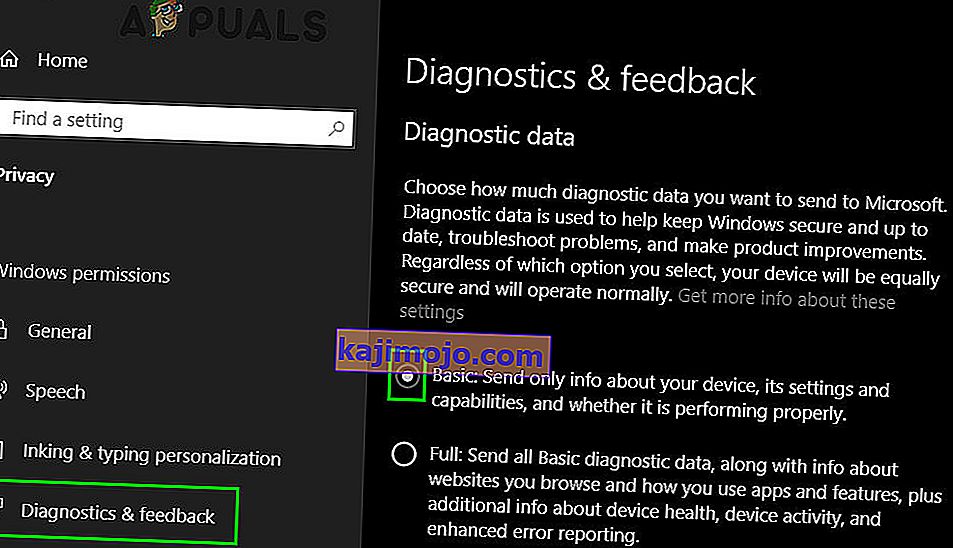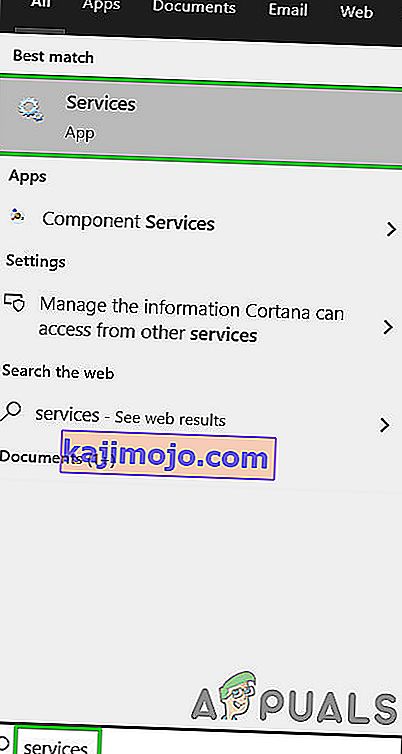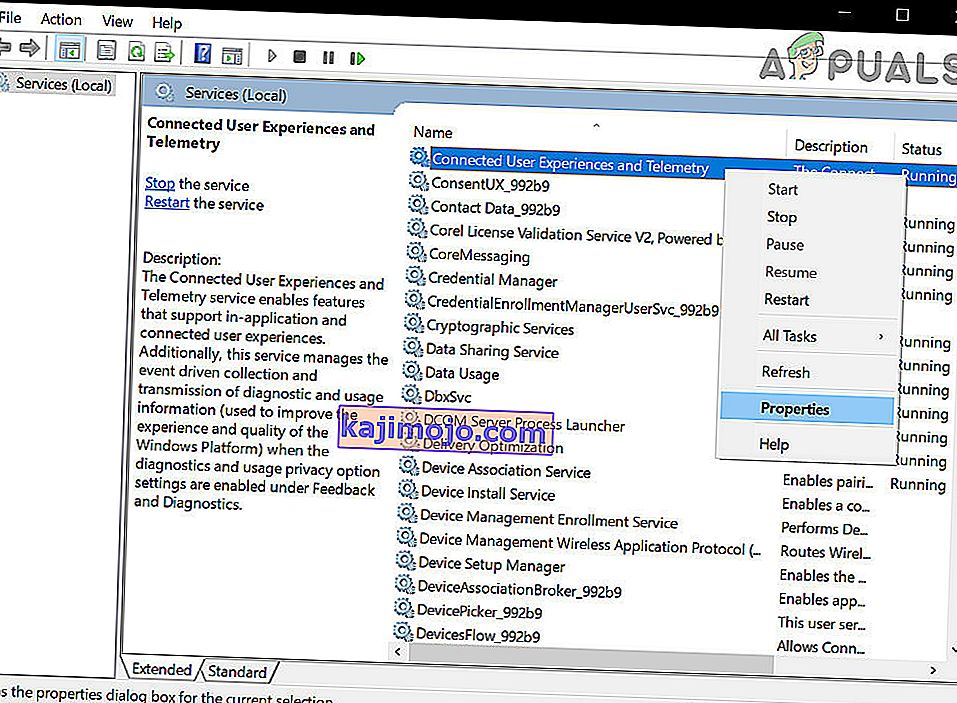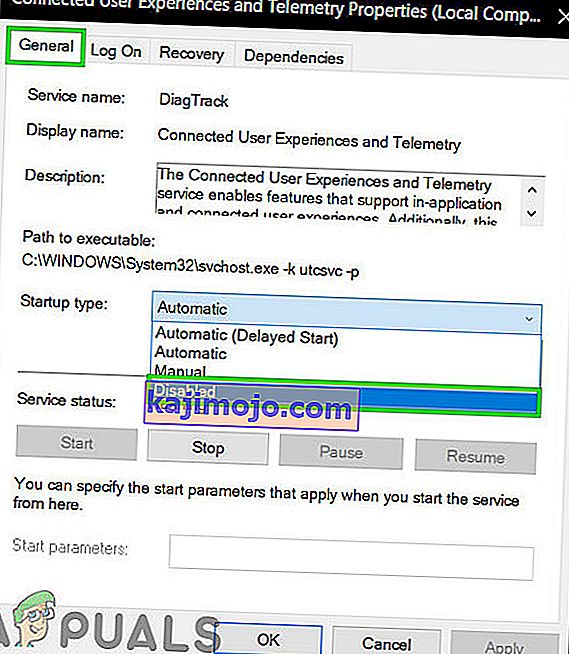CompatTelRunner.exe on protsess, mida kasutatakse süsteemi värskendamiseks operatsioonisüsteemi uusimale versioonile või muudele hoolduspaketi värskendustele. Seda kasutatakse ka arvutis diagnostika teostamiseks, et teha kindlaks, kas on ühilduvusprobleeme ja kas kogutakse programmi telemeetria teavet, kui olete lubanud Microsofti kliendikogemuse parandamise programmi. See võimaldab Microsoftil tagada ühilduvus, kui soovite installida Windowsi uusima versiooni.

See protsess on osa Windowsi värskendusest, täpsemalt KB2977759-st , mis tähistab Windows 7 RTM-i ühilduvuse värskendust (Release to Manufacturer). Värskendus on üks paljudest, mis toimib ettevalmistusena OS-i uusimale versioonile üleminekuks ja seda ka tehakse
See protsess võtab salvestusruumi ribalaiuse, mis võib teie arvutit aeglustada ja tõenäoliselt soovite sellest lahti saada. Kasutajad kurtsid mitut CompatTellRunner.exe faili, mis kuvatakse protsessorihaldurit ja kettakasutust nõudvas Task Manageris.
Kuigi see protsess pole tegelikult vajalik ja selle saab kustutada. Kui soovite, et Microsoft diagnoosiks teie süsteemi ise ja käivitaks ühilduvuskontrolli, laske sellel siis töötada. Mõne jaoks võib see muretseda privaatsuse pärast.
Fail CompatTelRunner.exe asub kaustas System32 ja selle omanik on TrustedInstaller. Kõigile muudatustele, mida proovite sellele teha, ilmub tõrge „Juurdepääs on keelatud”, mis tähendab, et te ei saa seda üheski kohas muuta ega kustutada. tee. Seda seetõttu, et protsess kuulub TrustedInstallerile ja kõigel muul on selle üle ainult lugemisõigus ning te ei saa seda muuta.
Probleemil on lahendus ja see hõlmab protsessi omandiõiguse omandamist, mille järel saate selle kustutada kogu Windowsi värskendust kustutamata ja päästa ennast probleemidest VÕI võite lubada programmil püsida ja lihtsalt keelata ajastatud ülesanded, mis käivitab programmi.
1. meetod: rikutud süsteemifailide parandamine
Laadige alla ja käivitage Restoro, et siit rikutud / puuduvaid faile skannida ja parandada, kui leitakse, et failid on rikutud ja puuduvad, parandage need ja kontrollige, kas probleem on lahendatud.
2. meetod: omandage omand ja kustutage seejärel CompatTellRunner.exe
Protsess on üsna lihtne, kuid ärge jätke samme vahele ja pidage meeles, et peaksite olema administraatorina sisse logitud. Kõigepealt avage menüü Start , vajutades klaviatuuril Windowsi klahvi või klõpsates tegumiriba lõpus Windowsi ikooni.
Tippige otsingukasti compattelrunner.exe , kuid ärge avage tulemust, milleks on fail nimega compattelrunner , vaid paremklõpsake sellel ja valige rippmenüüst Ava faili asukoht

VÕI Hoidke Windows Key ja vajutage R . Tippige C: \ Windows \ System32 ja tippige paremas ülanurgas asuvale otsinguribale CompatTelRunner.exe.

Kui olete kaustas sees, paremklõpsake selles oleval failil Compattelrunner.exe ja valige menüüst Atribuudid . Avanenud aknas märkate vahekaarti Turvalisus , valige see ja klõpsake sees olevat nuppu Täpsem . Kui aken avaneb, leidke vahekaart Omanik ja valige Muuda omanikku . See annab teile uute omanike loendi, mille järel peaksite valima kasutatava konto ja klõpsama nuppu Rakenda. Teile kuvatakse viip, mis hoiatab teid omaniku muutmiseks kõik praegu avatud Properties aknad sulgema, nii et sulgege need.
Kui olete faili omaniku vahetanud, peaksite järgmisena muutma õigusi. Selleks paremklõpsake uuesti failil Compattelrunner.exe ja avage Atribuudid. Minge vahekaardile Turvalisus ja klõpsake veel kord nuppu Täpsem . Valige aknas Permissions ja ilmuvast loendist valige kasutatav konto. Näete uut akent lubade kohta. Valige ülaosas veeru Luba all täielik kontroll ja klõpsake nuppu Rakenda.
Kui olete sellega valmis, olete faili omanik, mitte TrustedInstaller, ja teil on selle üle täielik kontroll, see tähendab, et saate selle kustutada, ilma et viga Access on keelatud . Tehke seda julgelt ja te ei näe, et see võtaks teie süsteemilt vajalikke ressursse üle.

Kuigi võite leida mõningaid lahendusi, mis ütlevad teile kogu värskenduse KB2977759 kustutamise, pole see mõistlik mõte, kuna see ajab kogu Windowsi värskenduste ajakava sassi ja teil võib tulevikus olla suuremaid probleeme. Faili ohutuks kustutamiseks järgige ülaltoodud samme ja teie arvuti töötab uuesti mõne aja pärast.
3. meetod: keelake CompatTelTunner.exe ülesannete ajastaja kaudu
Hoidke Windows Key ja vajutage R . Sisestage taskchd.msc ja klõpsake nuppu OK .

Laiendage ülesandeplaanija teeki -> Microsoft -> Windows -> Rakenduskogemus

Paremklõpsake mõnel Microsofti ühilduvuse hindajana loetletud ülesandel ja valige Keela .

4. meetod: lülitage tagasiside ja diagnostika põhiliseks
CompatTelRunner.exe kasutab tagasiside ja diagnostika andmeid süsteemi värskendamiseks. Kui tagasiside ja diagnostika seade on täielikult lubatud, võib CompatTelRunner.exe kasutada liigseid süsteemiressursse. Sellisel juhul võib tagasiside ja diagnostika sätete muutmine põhiliseks probleemi lahendada.
- Vajutage Windowsi nuppu, tippige „ Tagasiside ja diagnostika “.
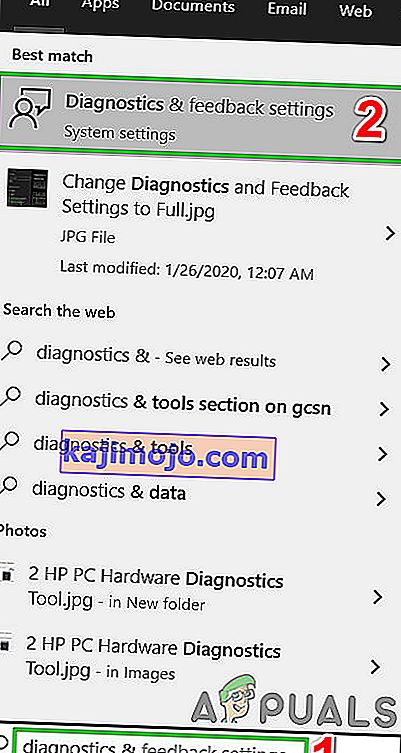
- Valige nüüd akna paremas paanis „ Basic “.
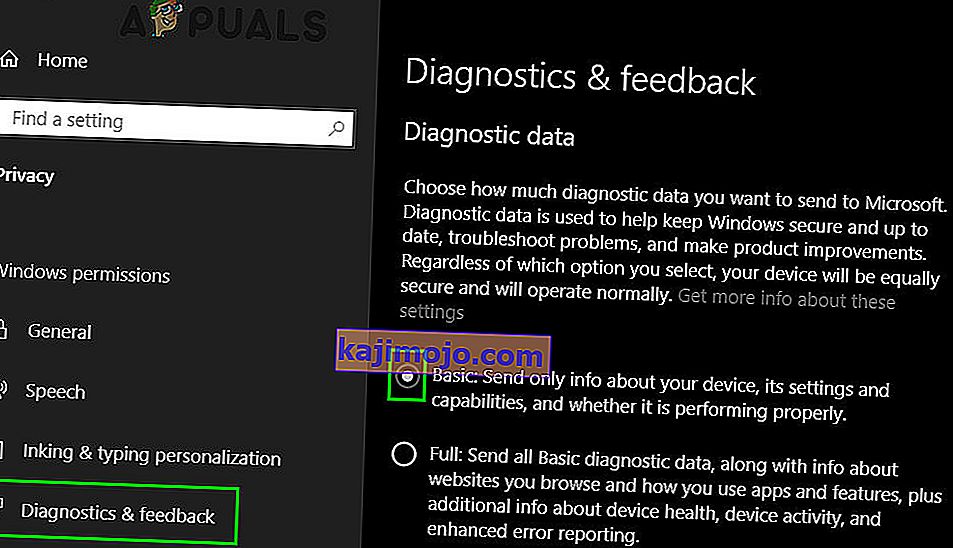
- Nüüd taaskäivitage süsteem ja kontrollige, kas teie süsteemi kasutamine on vähenenud.
Meetod 5: Keela Ühendatud kasutuskogemuse ja telemeetria Service
Varem nimega Diagnostics Tracking ehk DiagTracK, nüüd nimega “ Ühendatud kasutajakogemused ja telemeetria ”, on Windowsi teenus, mis töötab taustal andmete automaatseks saatmiseks Microsoftile. See teenus vastutab diagnostika- ja kasutusteabe edastamise eest Microsoftile. Selle teenuse keelamine võib lahendada protsessori kõrge kasutamise probleemi.
- Vajutage Windowsi klahvi, tippige teenused ja klõpsake kuvatavas loendis valikut Teenused .
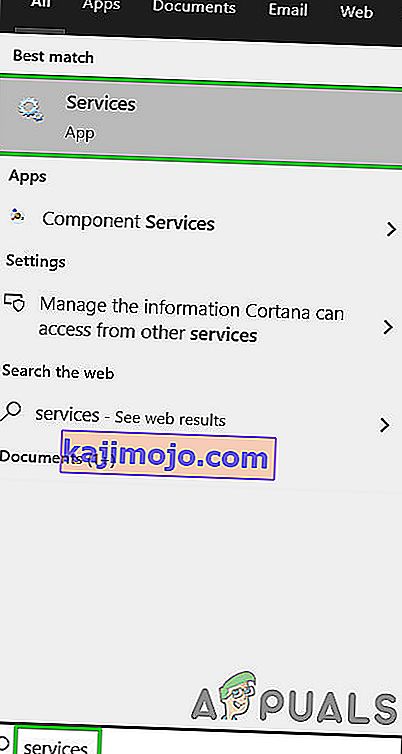
- Leidke aknas Teenused ühendatud kasutajakogemuste ja telemeetria teenus ning paremklõpsake seda ja seejärel klõpsake nuppu Atribuudid .
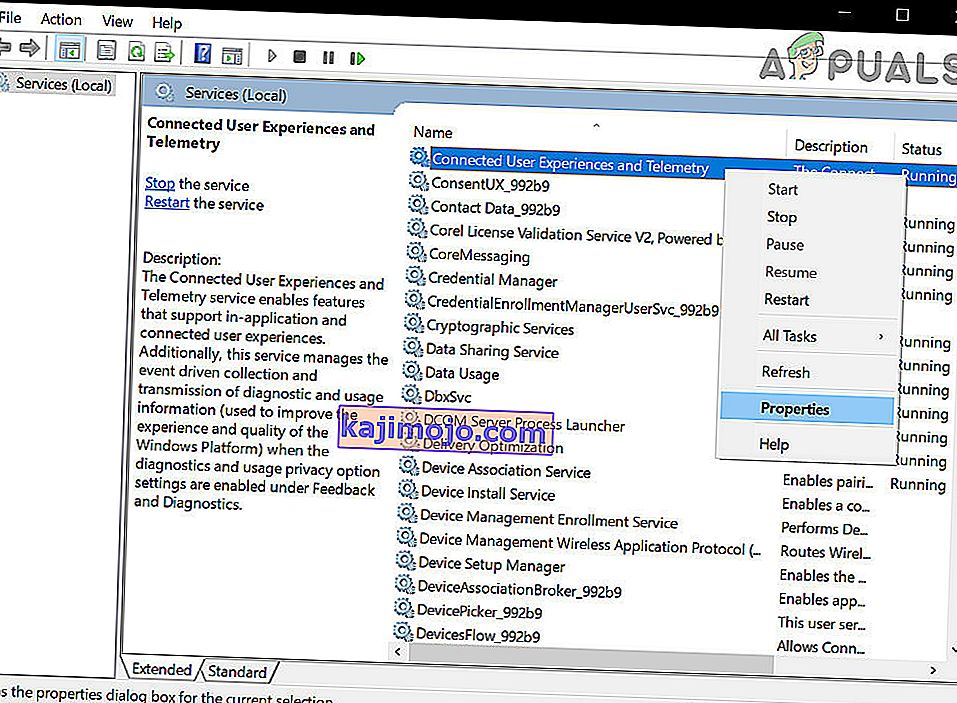
- Nüüd klõpsake vahekaardil Üldine käsku Käivitustüüp ja seejärel valige Keelatud . Nüüd klõpsake nuppu Rakenda ja OK .
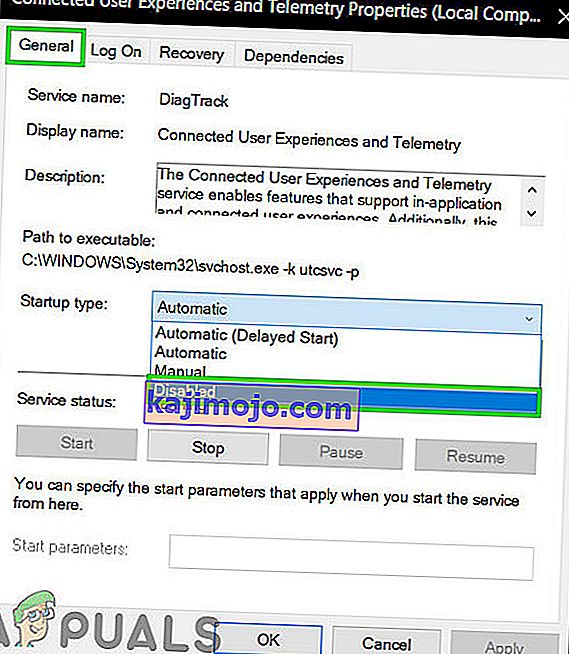
- Taaskäivitage arvuti.